- Συγγραφέας Jason Gerald [email protected].
- Public 2024-01-19 22:12.
- Τελευταία τροποποίηση 2025-01-23 12:15.
Αλλαγή της αρχικής σελίδας (αρχική σελίδα) στο πρόγραμμα περιήγησης Internet (πρόγραμμα περιήγησης) Το Mozilla Firefox σάς επιτρέπει να προσαρμόσετε την εμπειρία περιήγησής σας στο διαδίκτυο. Είτε θέλετε μια σοβαρή σελίδα ιστορικού είτε την τελευταία έκδοση του The Onion, η επιλογή μιας νέας σελίδας είναι συνήθως γρήγορη και εύκολη. Εάν οι αλλαγές σας δεν λειτουργούν, ακολουθήστε την παρακάτω ενότητα αντιμετώπισης προβλημάτων για να αναζητήσετε κακόβουλο λογισμικό στον υπολογιστή σας.
Βήμα
Μέθοδος 1 από 4: Μεταφορά και απόθεση (Υπολογιστής)
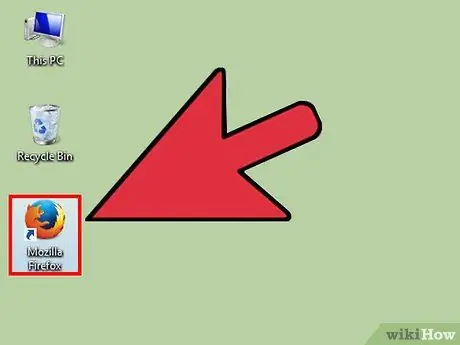
Βήμα 1. Ξεκινήστε τον Firefox
Κάντε διπλό κλικ στο εικονίδιο του Firefox στην επιφάνεια εργασίας για να το ξεκινήσετε.
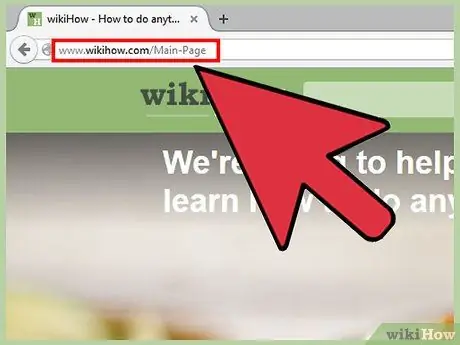
Βήμα 2. Μεταβείτε στην αρχική σελίδα που θέλετε
Ανοίξτε μια νέα καρτέλα και επισκεφτείτε τη σελίδα που θέλετε να χρησιμοποιήσετε ως αρχική σελίδα σε αυτό το πρόγραμμα περιήγησης.
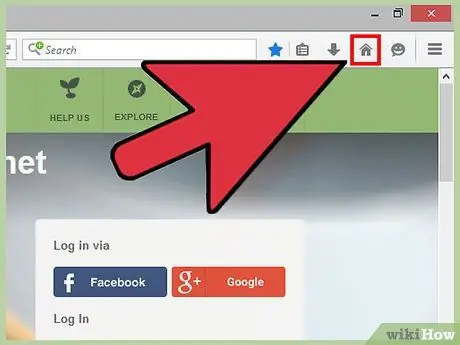
Βήμα 3. Σύρετε την καρτέλα στο εικονίδιο της αρχικής σελίδας
Κάντε κλικ και κρατήστε πατημένο την καρτέλα που θέλετε να χρησιμοποιήσετε για την αρχική σελίδα. Σύρετε την καρτέλα στο εικονίδιο της αρχικής σελίδας, το οποίο μοιάζει με σπίτι.
- Είναι μια καρτέλα στο επάνω μέρος του παραθύρου του Firefox, που δείχνει το εικονίδιο και τον τίτλο της σελίδας.
- Το εικονίδιο της αρχικής σελίδας είναι συνήθως κάτω ή στα δεξιά της γραμμής διευθύνσεων. Εάν το εικονίδιο δεν εμφανίζεται, κάντε δεξί κλικ (έλεγχος+κλικ σε υπολογιστές Mac) σε μια κενή περιοχή κοντά σε οποιαδήποτε καρτέλα. Επιλέξτε Προσαρμογή και, στη συνέχεια, βρείτε το εικονίδιο αρχικής οθόνης και σύρετέ το σε οποιαδήποτε γραμμή εργαλείων.
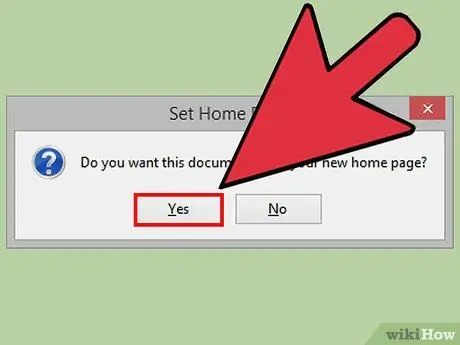
Βήμα 4. Επιβεβαιώστε την απόφασή σας
Κάντε κλικ στο Ναι στο μενού που εμφανίζεται για να αλλάξετε την αρχική σας σελίδα.
Εάν αυτό δεν λειτουργεί, δοκιμάστε τη μέθοδο μενού προτιμήσεων που περιγράφεται παρακάτω
Μέθοδος 2 από 4: Μενού προτιμήσεων (Υπολογιστής)
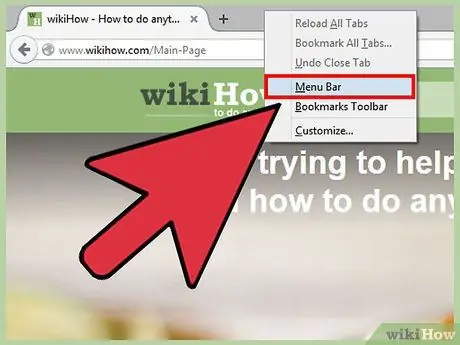
Βήμα 1. Εμφανίστε την επάνω γραμμή μενού
Σε ορισμένες εκδόσεις των Windows, η επάνω γραμμή μενού είναι κρυφή από προεπιλογή. Εμφανίστε τη γραμμή μενού με έναν από τους ακόλουθους τρόπους (ίσως χρειαστεί να δοκιμάσετε περισσότερους από έναν):
- Πατήστε Alt.
- Πατήστε F10.
- Κάντε δεξί κλικ σε μια κενή περιοχή στη γραμμή καρτελών και επιλέξτε Γραμμή μενού
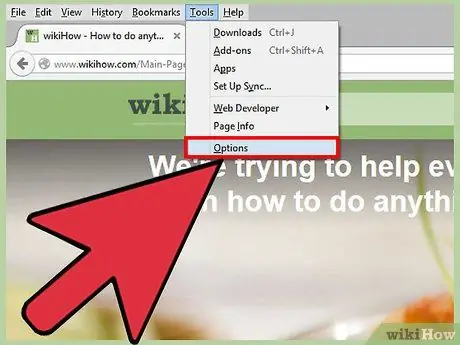
Βήμα 2. Επιλέξτε Firefox και μετά Προτιμήσεις
Κάντε κλικ στη λέξη Firefox από την επάνω γραμμή μενού και, στη συνέχεια, επιλέξτε Προτιμήσεις από την αναπτυσσόμενη λίστα. Οι προτιμήσεις θα ανοίξουν σε μια νέα καρτέλα ή παράθυρο που εμφανίζεται.
Αντ 'αυτού, ορισμένες εκδόσεις του Firefox χρησιμοποιούν τις Επιλογές
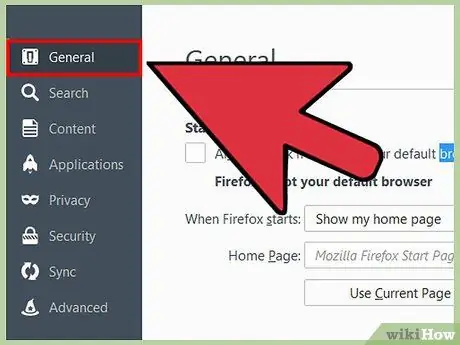
Βήμα 3. Ρυθμίστε τον Firefox να εμφανίζει την αρχική σελίδα όταν ξεκινά
Μεταβείτε στην καρτέλα Προτιμήσεις και αναζητήστε τις λέξεις "Όταν ξεκινά ο Firefox:" ακολουθούμενο από το αναπτυσσόμενο μενού. Κάντε κλικ στο αναπτυσσόμενο μενού και επιλέξτε Εμφάνιση της αρχικής μου σελίδας.
Εάν αυτή η επιλογή δεν εμφανίζεται, κάντε κλικ στην καρτέλα Γενικά
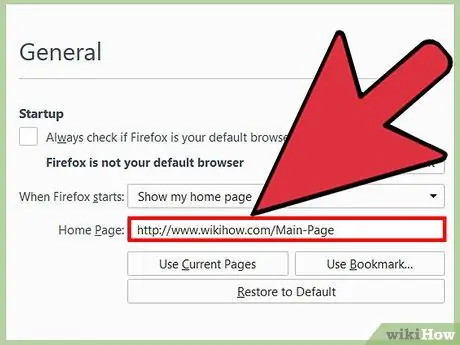
Βήμα 4. Αλλάξτε την αρχική σας σελίδα
Στο μενού "Όταν ξεκινά ο Firefox:", αναζητήστε τις λέξεις "Αρχική σελίδα", ακολουθούμενο από ένα κενό πλαίσιο δίπλα του. Υπάρχουν διάφοροι τρόποι για να ρυθμίσετε την αρχική σελίδα εδώ:
- Πληκτρολογήστε τη διεύθυνση URL της αρχικής σελίδας που θέλετε στο κενό πλαίσιο. Εάν θέλετε να φορτώσετε πολλές σελίδες κατά την εκκίνηση του Firefox, διαχωρίστε τις διευθύνσεις URL με το σύμβολο σωλήνα: |.
- Κάντε κλικ στην επιλογή Χρήση τρέχουσας σελίδας για να εμφανιστούν όλες οι ανοιχτές καρτέλες κατά την εκκίνηση του Firefox.
- Κάντε κλικ στην επιλογή Χρήση σελιδοδείκτη… για να επιλέξετε έναν από τους σελιδοδείκτες που αποθηκεύσατε ως αρχική σελίδα.
- Κάντε κλικ στην επιλογή Επαναφορά σε προεπιλογή για να επιστρέψετε στην προεπιλεγμένη αρχική σελίδα του Mozilla.
Μέθοδος 3 από 4: Αλλαγή αρχικής σελίδας στο Android
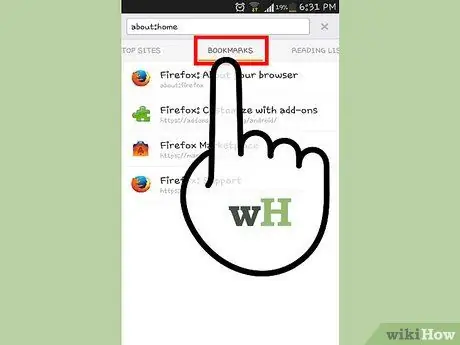
Βήμα 1. Επισκεφτείτε την αρχική σελίδα του Firefox
Η αρχική σελίδα του Firefox σε συσκευές Android είναι στην πραγματικότητα ένα πλέγμα που σας δείχνει προεπισκοπήσεις των ιστότοπων που επισκέπτεστε συχνά. Για να προβάλετε αυτήν την αρχική σελίδα, πατήστε τη γραμμή τίτλου, έπειτα τους Σελιδοδείκτες και μετά το Firefox Start.
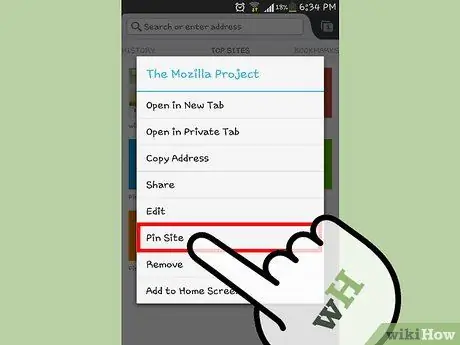
Βήμα 2. Καρφιτσώστε (καρφιτσώστε) έναν ιστότοπο στην αρχική σελίδα
Στην αρχική σελίδα, πατήστε παρατεταμένα τον ιστότοπο που θέλετε να προσθέσετε μόνιμα. Επιλέξτε Καρφίτσωμα ιστότοπου από το μενού που εμφανίζεται για να δημιουργήσετε ένα μόνιμο πρόγραμμα αρχικής σελίδας.
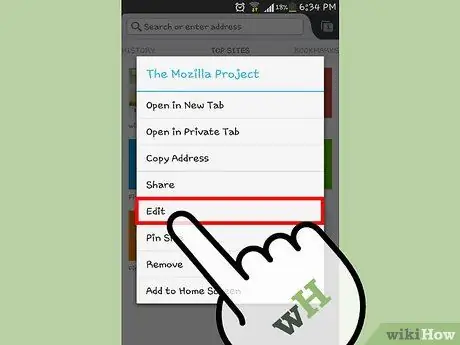
Βήμα 3. Προσθέστε τον νέο ιστότοπο στην αρχική σελίδα
Εάν ο ιστότοπος που θέλετε δεν εμφανίζεται στο πλέγμα, πατήστε παρατεταμένα το τετράγωνο πλαίσιο που δεν σας ενδιαφέρει. Αυτή τη φορά, επιλέξτε Επεξεργασία από το μενού που εμφανίζεται. Τώρα μπορείτε να εισαγάγετε μια διεύθυνση URL ή να επιλέξετε έναν ιστότοπο από τους σελιδοδείκτες σας ή τους ιστότοπους που επισκέπτεστε συχνότερα.
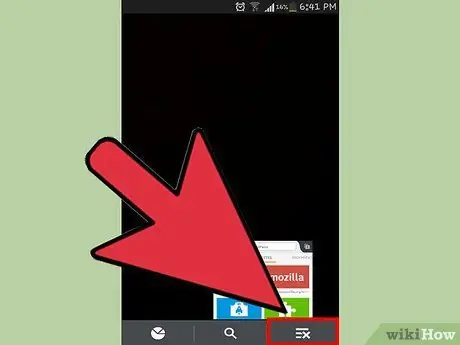
Βήμα 4. Βγείτε από την εφαρμογή στο τέλος κάθε περιόδου σύνδεσης
Όταν απλώς σύρετε την εφαρμογή Firefox, το πρόγραμμα περιήγησης θα εξακολουθεί να λειτουργεί στο παρασκήνιο. Εάν θέλετε να δείτε τους καρφιτσωμένους ιστότοπούς σας αργότερα όταν ανοίγετε την εφαρμογή, πατήστε το εικονίδιο μενού και επιλέξτε Έξοδος.
Μέθοδος 4 από 4: Κατάργηση αρχικής σελίδας κακόβουλου λογισμικού (Υπολογιστής)
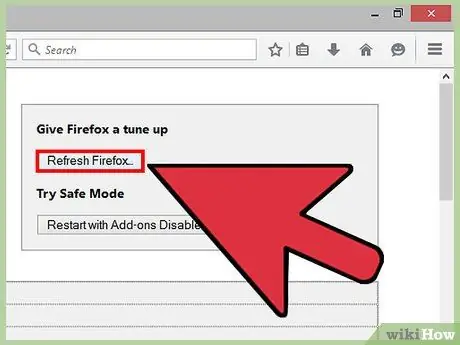
Βήμα 1. Επαναφέρετε τον Firefox σας
Εάν η αρχική σελίδα εμφανίζει διαφημίσεις που δεν θέλετε, η ευκολότερη λύση είναι να επαναφέρετε τον Firefox. Λάβετε υπόψη ότι αυτό θα καταργήσει όλες τις επεκτάσεις και τα πρόσθετα σε αυτό το πρόγραμμα περιήγησης. Αλλά οι αποθηκευμένοι σελιδοδείκτες και οι κωδικοί πρόσβασης είναι ακόμα εκεί.
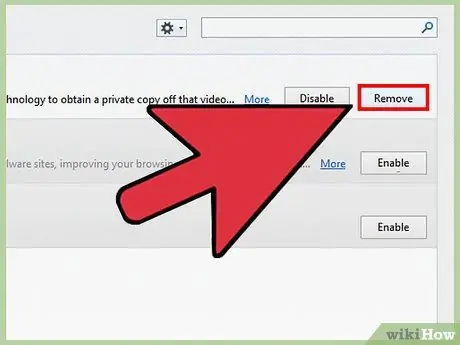
Βήμα 2. Καταργήστε κακόβουλα πρόσθετα
Τα ανεπιθύμητα πρόσθετα μπορούν να αναγκάσουν την αρχική σας σελίδα και να σας εμποδίσουν να την αλλάξετε. Εάν δεν θέλετε να επαναφέρετε τον Firefox, υπάρχουν άλλοι τρόποι επίλυσης του προβλήματος:
- Κάντε κλικ στο κουμπί μενού (το κουμπί με τρεις οριζόντιες γραμμές).
- Επιλέξτε Πρόσθετα.
- Κάντε κλικ στην επιλογή Κατάργηση δίπλα σε ένα πρόσθετο που δεν αναγνωρίζετε.
- Επανεκκινήστε τον Firefox.
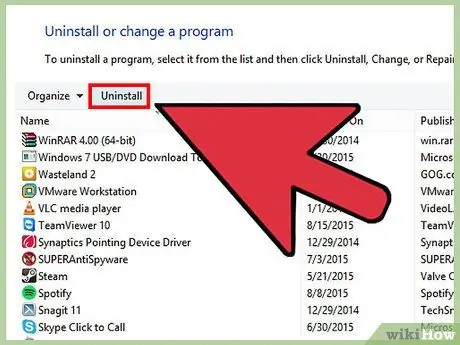
Βήμα 3. Διαγράψτε την αρχική σελίδα της Βαβυλώνας
Το λογισμικό μεταφράσεων της Babylon μπορεί να αλλάξει ανεπιστρεπτί την αρχική σελίδα και άλλες προτιμήσεις. Ακολουθήστε αυτά τα βήματα για να καταργήσετε το λογισμικό:
- Windows: Ανοίξτε τον Πίνακα Ελέγχου και, στη συνέχεια, επιλέξτε απεγκατάσταση προγράμματος. Κάντε κλικ στο κουμπί Κατάργηση εγκατάστασης δίπλα στο πρόγραμμα "Babylon" και ακολουθήστε τις οδηγίες που εμφανίζονται στην οθόνη. Επαναλάβετε στο Babylon Toolbar, Browser Manager και Browser Protection, αν υπάρχει. Τώρα αφαιρέστε όλα τα πρόσθετα που σχετίζονται με το Babylon από τον Firefox, όπως περιγράφεται παραπάνω.
- Mac: Αναζήτηση για "Babylon" στο φάκελο "Εφαρμογές". Σύρετε την εφαρμογή στον Κάδο απορριμμάτων και, στη συνέχεια, επιλέξτε Finder → Empty Trash από το επάνω μενού. Αφαιρέστε το πρόσθετο Babylon από τον Firefox όπως περιγράφεται παραπάνω.
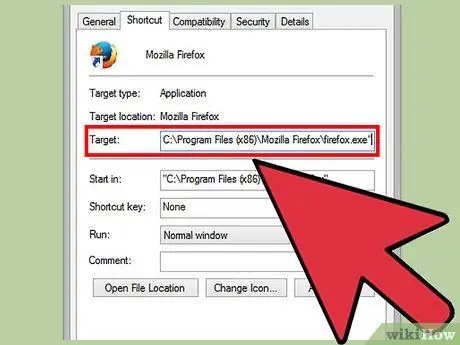
Βήμα 4. Αλλάξτε τις ιδιότητες του Firefox (μόνο για Windows)
Εάν ο Firefox για Windows συνεχίζει να εμφανίζει μια αρχική σελίδα που δεν είναι δική σας επιλογή, κάντε δεξί κλικ στο εικονίδιο του Firefox στην επιφάνεια εργασίας και κάντε κλικ στην επιλογή Ιδιότητες. Αναζητήστε τη στήλη "Στόχος" στο μενού Ιδιότητες και μετακινηθείτε προς τα κάτω μέχρι το τέλος. Εάν υπάρχουν διευθύνσεις URL σε αυτό το πεδίο, καταργήστε τις και τα εισαγωγικά γύρω τους. Μην διαγράψετε άλλες ενότητες που βρίσκονται στη στήλη Στόχος
- Εάν χρησιμοποιείτε πολλές συντομεύσεις Firefox ή εικονίδια γραμμής εργασιών, ίσως χρειαστεί να επαναλάβετε αυτήν την ενέργεια για καθεμία από τις συντομεύσεις ή γραμμές εργασιών.
- Για να μην συμβεί αυτό στο μέλλον, λέτε πάντα "Όχι" όταν ένα πρόγραμμα σας ζητά να ορίσετε τις προτιμήσεις του ιστότοπού σας.

Βήμα 5. Αφαιρέστε κακόβουλο λογισμικό
Εάν το πρόβλημα παραμένει, το κακόβουλο λογισμικό που έχει μολύνει τον υπολογιστή μπορεί να έχει επηρεάσει τον Firefox. Δεν μπορεί να αφαιρεθεί από τις ρυθμίσεις του Firefox, αλλά μπορείτε να λύσετε αυτό το πρόβλημα ακολουθώντας τον λεπτομερή οδηγό μας.
Συμβουλές
- Μπορείτε επίσης να ανοίξετε τις καρτέλες που θέλετε να χρησιμοποιήσετε ως αρχική σελίδα και, στη συνέχεια, να κάνετε κλικ στο κουμπί Χρήση τρέχουσας σελίδας κάτω από το πλαίσιο Αρχικής σελίδας.
- Βεβαιωθείτε ότι η νέα αρχική σελίδα που επιλέγετε δεν αποτελεί πρόβλημα για άλλα άτομα που μοιράζονται τον υπολογιστή σας μαζί σας.






